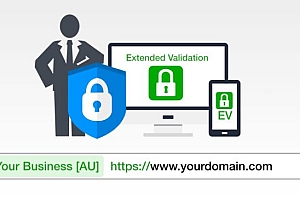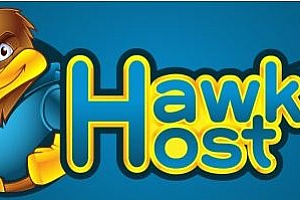Cài đặt chứng chỉ SSL miễn phí từ Let’s Encrypt rất đơn giản với HawkHost
Let’s Encrypt là một dự án cung cấp chứng chỉ số mở, hoàn toàn miễn phí, dùng được với bất kỳ tên miền nào cũng được. Dự án này được hỗ trợ bởi rất nhiều công ty Internet lớn trên thế giới như Facebook, Akamai, Mozilla, Cisco, Google… với mục đích làm cho Internet trở nên an toàn hơn.
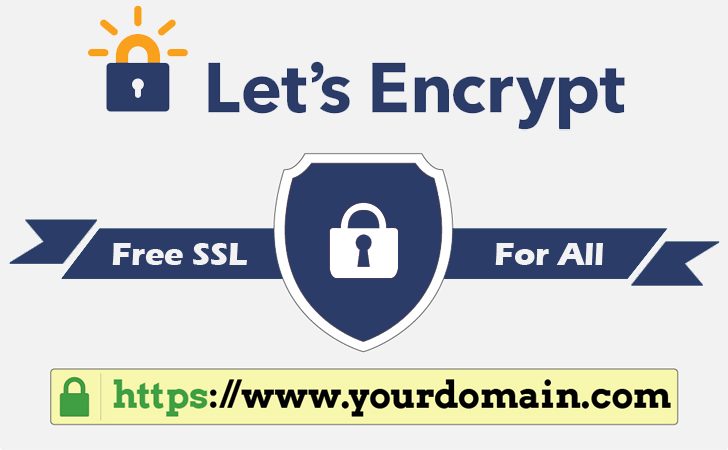
Một số nhà cung cấp hosting, server mình từng giới thiệu trên Chia Sẻ Coupon cũng tham gia vào dự án này như: Vultr, OVH, Gandi, SiteGround… Thông tin chi tiết các bạn có thể xem tại đây.
Chỉ vài dòng cơ bản như vậy thôi các bạn đã thấy dự án này lớn như thế nào rồi chứ ? Với việc ra mắt Let’s Encrypt, chúng ta sẽ không phải tốn tiền hàng năm để sử dụng chứng chỉ SSL nữa.
Hawk Host là một trong số các nhà cung cấp hosting tiên phong trong việc tích hợp Let’s Encrypt vào trong hệ thống quản lý cPanel, giúp cho việc cài đặt và gia hạn chứng chỉ SSL từ Let’s Encrypt cực kỳ đơn giản. Thêm một lí do nữa để bạn nên mua hosting của Hawk Host rồi đó.
Trong bài viết này, mình sẽ hướng dẫn các bạn từng bước để cài đặt chứng chỉ SSL cho tên miền sử dụng gói hosting bất kỳ ở Hawk Host.
Cài đặt chứng chỉ SSL từ Let’s Encrypt
Hawk Host sẽ tự động gia hạn chứng chỉ này cho bạn. Tất cả những gì bạn cần làm chỉ là thực hiện thao tác cài đặt duy nhất một lần mà thôi.
1. Đầu tiên các bạn login vào cPanel, tìm đến section SECURITY và click vào Let’s Encrypt SSL
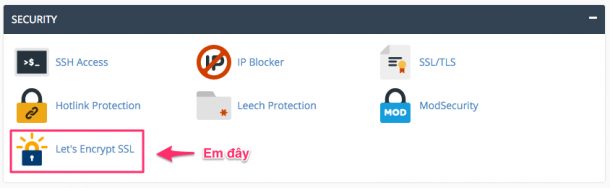
2. Trong danh sách domain bên dưới, click vào link Issue tương ứng với tên miền bạn muốn cài đặt SSL. Ví dụ của mình là canhme.com
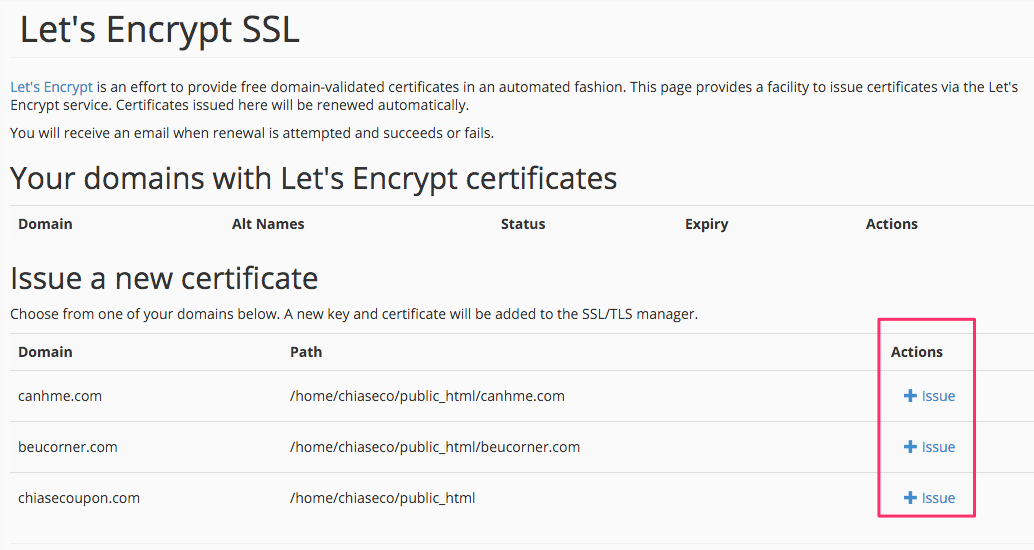
3. Click chọn tên miền ở cả 2 dạng non-www và www. Ví dụ ở đây là canhme.com vàwww.canhme.com. Nhấn nút Issue để tiến hành cài đặt.
Lưu ý tên miền phải trỏ về hosting của Hawk Host rồi mới thao tác được nhé.
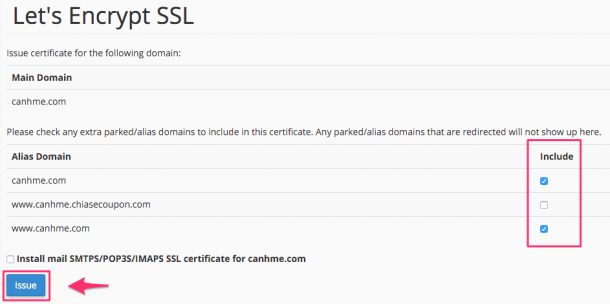
4. Nếu không có vấn đề gì, bạn sẽ thấy thông báo màu xanh như bên dưới:
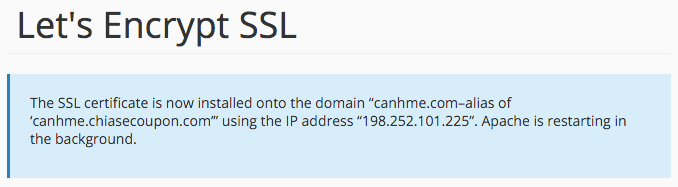
Quay trở lại trang Let’s Encrypt SSL ở bước đầu tiên bạn sẽ thấy domain đã được cài đặt chứng chỉ SSL free thành công. Có thể click View để xem thông tin chi tiết.
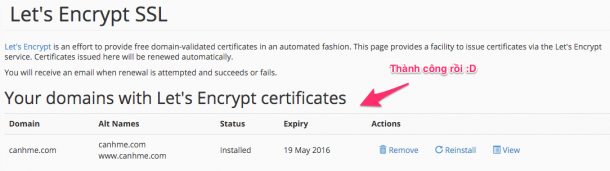
5. Vậy là xong rồi, tận hưởng thành quả thôi.
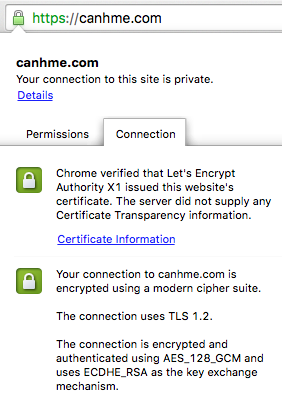
Chúc các bạn thành công!
Lưu ý: Nếu đang dùng WordPress bạn cần cập nhật lại đường dẫn trong table wp_options bằng phpMyAdmin.
Theo Chiasecoupon.com